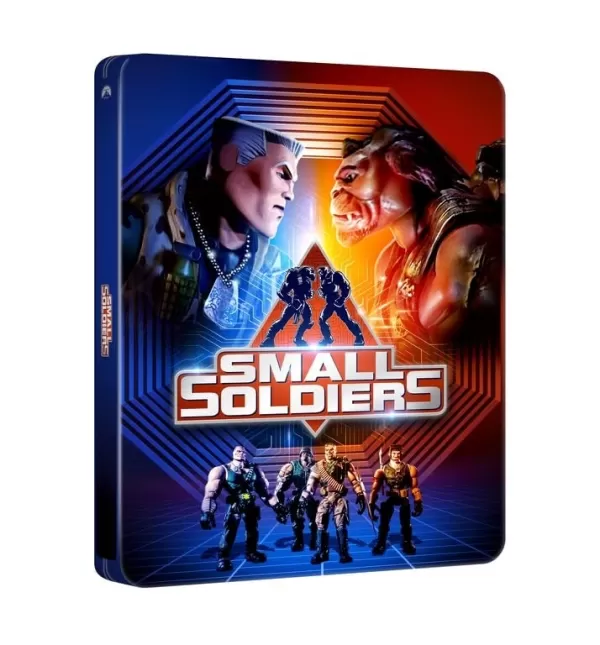Superliminal : une aventure de puzzle immersive explore la perception
Maître l'art de la traduction de la page Web de Google Chrome: un guide complet
Fatigué des barrières linguistiques entravant votre expérience de navigation en ligne? Ce guide fournit une procédure pas à pas étape par étape sur efficacement en utilisant les fonctionnalités de traduction intégrées de Google Chrome, couvrant la traduction de la page entière, la traduction de texte sélectionnée et les ajustements de paramètres personnalisés. Suivez ces étapes simples pour déverrouiller la navigation Web multilingue sans couture.
Étape 1: Accès au menu des paramètres
Localisez et cliquez sur le menu "plus" dans le coin supérieur droit de votre fenêtre de navigateur Google Chrome. Ceci est généralement représenté par trois points verticaux ou trois lignes horizontales.

Étape 2: Navigation vers les paramètres du navigateur
Dans le menu déroulant, sélectionnez l'option "Paramètres". Cela ouvrira la page des paramètres de votre navigateur.

Étape 3: Localisation des paramètres de traduction
En haut de la page Paramètres, vous trouverez une barre de recherche. Entrez "traduire" ou "langues" pour filtrer rapidement et localiser les paramètres pertinents.

Étape 4: Accès aux options de langue et de traduction
Une fois que les résultats de recherche apparaissent, localisez et cliquez sur l'option "Langues" ou "Traduction".
Étape 5: Gérer les langues prises en charge
Dans les paramètres de la langue, vous verrez une liste de langues prises en charge par votre navigateur. Utilisez le menu déroulant pour ajouter ou gérer les langues.

Étape 6: Activation de la traduction automatique
Surtout, assurez-vous que l'option "Offre pour traduire des pages qui ne sont pas dans une langue que vous lisez" est activée. Cela permet à Chrome de vous inviter automatiquement à traduire des pages Web écrites dans des langages autres que votre langage de navigateur par défaut, éliminant le besoin d'intervention manuelle à chaque fois.
En suivant ces étapes, vous pouvez tirer parti des puissants outils de traduction de Google Chrome pour une expérience en ligne vraiment mondiale.
-
De nouveaux détails ont émergé concernant le remake longtemps annoncé de The Elder Scrolls IV: Oblivion, des captures d'écran et images divulguées mettant en évidence des améliorations visuelles significatives dans The Elder Scrolls IV: Oblivion RemaAuteur : Hannah Nov 26,2025
-
Le célèbre réalisateur Joe Dante, acclamé pour des classiques comme Gremlins et sa suite, a également dirigé le film culte de 1998, Small Soldiers. Ce joyau nostalgique bénéficie désormais d'une mise à niveau premium en 4K avec une édition steelbookAuteur : Sebastian Nov 25,2025
-
 Art Thou a Demon KingTélécharger
Art Thou a Demon KingTélécharger -
 Nickle-Slot MachineTélécharger
Nickle-Slot MachineTélécharger -
 US Bus Simulator: 3D Bus GamesTélécharger
US Bus Simulator: 3D Bus GamesTélécharger -
 Casmimo FlenxxxTélécharger
Casmimo FlenxxxTélécharger -
 Niva Travel Car SimulatorTélécharger
Niva Travel Car SimulatorTélécharger -
 Royal GameTélécharger
Royal GameTélécharger -
 Dreams KeeperTélécharger
Dreams KeeperTélécharger -
 Dune 2Télécharger
Dune 2Télécharger -
 Royal Indian Wedding Rituals 1Télécharger
Royal Indian Wedding Rituals 1Télécharger -
 Crime de gangsters à VegasTélécharger
Crime de gangsters à VegasTélécharger
- Les superstars de la WWE rejoignent Call of Duty Warzone : Mobile Roster
- Monster Hunter Now introduit de nouveaux monstres pour le Festival du printemps 2025
- Midnight Girl est une aventure pointer-cliquer minimaliste se déroulant dans le Paris des années 60, désormais ouverte en précommande sur mobile
- Mobile Legends: Bang Bang – Meilleure construction de Lukas
- "Grand Outlaws lance le chaos et le crime sur le lancement d'Android Soft"
- "Fallout Saison 2 sera présenté en décembre 2025, la saison 3 a confirmé"